Ön elkötelezett Apple TV-felhasználó, aki szereti kedvenc YouTube-videóit vagy műsorait streamelni a YouTube TV-n? A YouTube és a YouTube TV a két legnépszerűbb streaming szolgáltatás a világon, és egyben az Apple TV két legnépszerűbb alkalmazása is. Azonban néha még a legjobb alkalmazások is leállhatnak, és ez alól a YouTube és a YouTube TV sem kivétel. Ha a „YouTube nem működik” vagy a „YouTube TV nem működik” problémával szembesül, ne aggódjon – van néhány dolog, amit megtehet a probléma megoldására.
Ebben a cikkben megvizsgáljuk azokat a gyakori problémákat, amelyek miatt a YouTube TV alkalmazás nem működik az Apple TV-n. Ezenkívül lépésről lépésre megoldásokat kínálunk ezeknek a problémáknak a megoldására.
Tehát minden további nélkül kezdjük.
A YouTube és a YouTube TV problémák gyakori okai az Apple TV-n
Az Apple TV-n a YouTube és a YouTube TV problémáinak néhány gyakori oka van, többek között:
- Hálózati csatlakozási problémák: Ha Apple TV-je nem csatlakozik az internethez, vagy ha az internetkapcsolat lassú vagy instabil, akkor problémát okozhat a YouTube vagy a YouTube TV tartalmak streamelése.
- Szoftverhibák: Néha a szoftverhibák a YouTube vagy a YouTube TV összeomlását vagy működésképtelenségét okozhatják.
- Alkalmazáskompatibilitási problémák: Ha a YouTube vagy a YouTube TV alkalmazás régebbi verzióját használod, előfordulhat, hogy az nem kompatibilis az Apple TV-vel.
- Tárhellyel kapcsolatos problémák: Ha az Apple TV-nek fogy a tárhelye, előfordulhat, hogy problémái vannak a YouTube vagy a YouTube TV futtatásával.
Olvassa el még: YouTube-fiókot feltörtek? Íme, hogyan lehet visszaállítani
YouTube TV-problémákkal szembesül az Apple TV-n? Íme, mit tehet
Íme néhány dolog, amellyel megpróbálhatja elhárítani a YouTube TV-vel kapcsolatos problémákat az Apple TV-n:
1. Ellenőrizze az internetkapcsolatot
Apple TV- je stabil internetkapcsolatra támaszkodik a YouTube és a YouTube TV streameléséhez. Bármilyen zavar vagy lassulás a hálózatban lejátszási problémákhoz vezethet. A hibaelhárításhoz először ellenőrizze Wi-Fi- vagy Ethernet-kapcsolatát. Győződjön meg arról, hogy a kapcsolat erős és stabil, és fontolja meg az útválasztó újraindítását a hálózati kapcsolat frissítéséhez.
Ha csak Wi-Fi-verziót használ, feltétlenül csatlakozzon a Wi-Fi útválasztó 5 GHz-es frekvenciasávjához. Ha ez megtörtént, kövesse a következő lépéseket a hálózat jelerősségének ellenőrzéséhez.
- Nyissa meg az Apple TV beállításait .
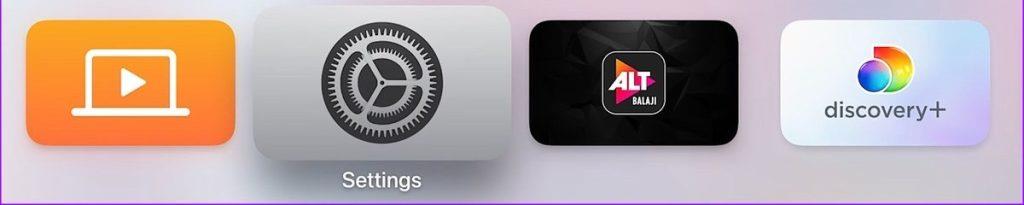
- Görgessen le a Hálózat lehetőséghez, és kattintson rá.
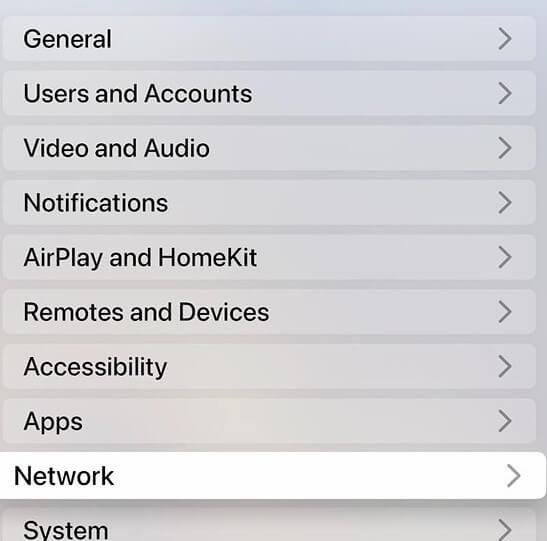
- Először is ellenőrizze kétszer a képernyő tetején azt a Wi-Fi hálózatot, amelyhez jelenleg csatlakozik. Ezután ugyanabban a menüben mérje fel a jelerősséget.
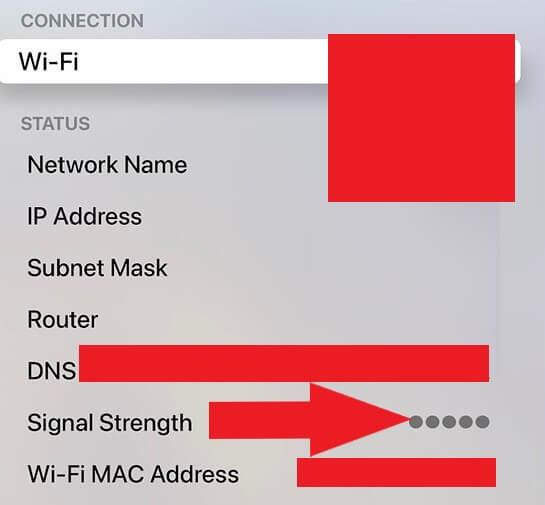
Alternatív megoldásként letöltheti a Speedtest alkalmazást, így biztosítva, hogy két számjegyű hálózati sebességet érjen el, Mbps-ben mérve. Ez garantálja a zökkenőmentes és zavartalan YouTube-megtekintési élményt.
2. Indítsa újra az Apple TV-t
Ha ellenőrizte a hálózati kapcsolatot, és rendben van, de a YouTube vagy a YouTube TV továbbra sem működik, próbálja meg újraindítani az Apple TV-t. Egy egyszerű újraindítás gyakran javítja a kisebb szoftverhibákat.
Az Apple TV újraindításához nyomja meg és tartsa lenyomva a Menü és a TV gombokat az Apple TV távirányítóján, amíg az Apple TV előlapján lévő LED villogni nem kezd. Amint a jelzőfény abbahagyja a villogást, az Apple TV újraindul.
Az Apple TV-t a Beállításokban is újraindíthatja.
- Nyissa meg az Apple TV beállításait .
- Görgessen le a Rendszer opcióig, és kattintson rá.

- A Karbantartás részben kattintson az Újraindítás gombra
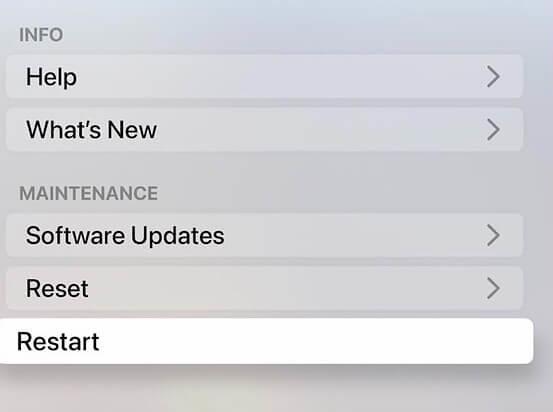
3. Indítsa újra a YouTube alkalmazást
Ha az Apple TV újraindítása nem oldja meg a problémát, próbálja meg újraindítani a YouTube alkalmazást. Ehhez nyomja meg és tartsa lenyomva kétszer a TV/Vezérlőközpont gombot az Apple TV távirányítóján a legutóbbi alkalmazások menüjének megnyitásához. Ezután csúsztassa felfelé az ujját a YouTube alkalmazáson a teljes bezáráshoz.
Miután bezárta a YouTube alkalmazást, nyissa meg újra, és próbálja újra használni.
4. Frissítse a YouTube alkalmazást
Ha továbbra is problémáid vannak, lehetséges, hogy frissítened kell a YouTube alkalmazást. A szoftverfrissítések elengedhetetlenek a zavartalan felhasználói élmény fenntartásához. Az elavult YouTube vagy YouTube TV alkalmazások kompatibilitási problémákat okozhatnak az Apple TV-vel. A frissítések kereséséhez lépjen az App Store- ba, és válassza a Frissítések lapot. Ha elérhető frissítés a YouTube alkalmazáshoz, koppints a Frissítés lehetőségre . A legújabb verziók telepítése gyakran megoldja a kompatibilitási problémákat.
Olvassa el még: Unod a tévét? Itt az ideje az IPTV-nek! Alkalmazások az Apple TV-hez 2023-ban
5. Telepítse újra a YouTube alkalmazást
Ha továbbra is problémáid vannak, próbáld meg törölni és újratelepíteni a YouTube vagy a YouTube TV alkalmazást. Ehhez kövesse az alábbi lépéseket:
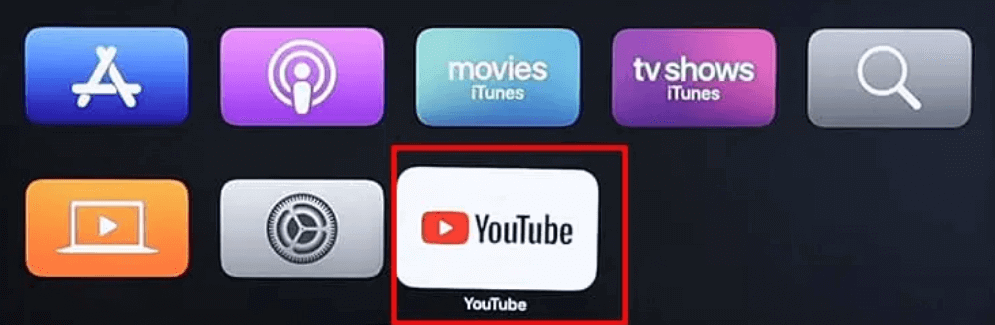
- Érintse meg a Törlés gombot
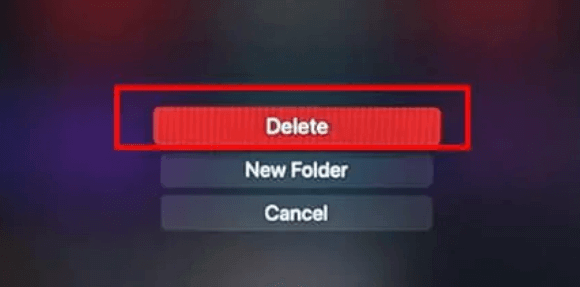
- Ismét válassza a Törlés lehetőséget a művelet megerősítéséhez.

- Ezután lépjen az App Store-ba, és telepítse újra az alkalmazást.
6. Gondoskodjon elegendő Apple TV-tárhelyről
Ha továbbra is problémái vannak, előfordulhat, hogy az Apple TV-n fogy a tárhely. Az Apple TV tárhelyének ellenőrzéséhez lépjen a Beállítások > Általános > Tárhely menüpontba .
Ha az Apple TV-n fogy a tárhely, megpróbálhatja törölni a nem használt alkalmazásokat vagy játékokat. Megpróbálhatja fényképeit és videóit külső merevlemezre is áthelyezni.
7. Újra hitelesítse YouTube-fiókját
Ha továbbra is problémáid vannak, lehetséges, hogy újra hitelesítened kell YouTube-fiókodat. Ehhez nyissa meg a YouTube alkalmazást, és lépjen a Beállítások > Fiók menüpontra . Ezután válassza a Bejelentkezés lehetőséget , és jelentkezzen be újra YouTube-fiókjába.
Olvassa el még: Hogyan rögzíthet bármit a YouTube TV-n kiváló minőségben?
8. Ellenőrizze az Apple TV firmware frissítéseit
Időnként az Apple TV YouTube-on történő közvetítését szoftverhibák befolyásolhatják, különösen akkor, ha az Apple TV elavult verzióját használja. Gyors megoldás, ha frissít a legújabb verzióra, amely megoldja a problémát. Az optimális teljesítmény érdekében tanácsos szorosan figyelemmel kísérni a szoftverfrissítéseket, és rendszeresen telepíteni azokat.
- Nyissa meg a Beállításokat , majd kattintson a Rendszer elemre .

- Most érintse meg a Szoftverfrissítések elemet , majd válassza a Szoftver frissítése lehetőséget
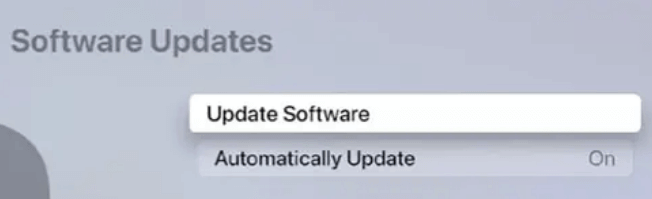
- Kattintson a Letöltés és telepítés gombra .
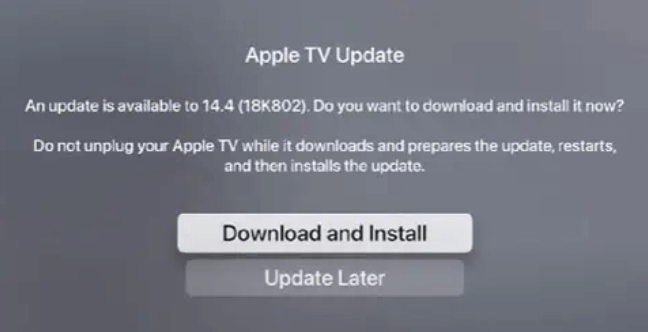
Olvassa el még: 15 legjobb játék Apple Tv-hez 2023-ban
9. Lépjen kapcsolatba az Apple TV illetékeseivel
Az Apple TV ügyfélszolgálatának megkeresése az utolsó lépés, amikor a YouTube nem működik problémájával foglalkozik. Ez összetettebb problémára utalhat, amely technikai segítségnyújtást tesz szükségessé. Amikor kapcsolatba lép az ügyfélszolgálattal, feltétlenül jelentse a hibát, és részletezze a már megkísérelt hibaelhárítási lépéseket.
Olvassa el még : A Netflix nem működik az Apple TV-n? Íme, hogyan javíthatja ki?
Javítva: A YouTube és a YouTube TV nem működik az Apple TV-n
Ebben az átfogó útmutatóban a „YouTube nem működik” és a „YouTube TV alkalmazás nem működik” frusztráló problémáival foglalkoztunk az Apple TV-n. Feltártuk a problémák mögött meghúzódó gyakori bűnösöket, és gyakorlati megoldásokat kínáltunk a megoldásukra.
Az ebben a cikkben ismertetett lépések követésével biztosíthatja, hogy az Apple TV továbbra is a YouTube és a YouTube TV tartalmak élvezetének végső platformja maradjon. Ne feledje, az erős internetkapcsolat, a naprakész alkalmazások és a jól karbantartott Apple TV a megszakítás nélküli streamelés kulcsa.
A Windows, Android, iOS és macOS rendszerhez kapcsolódó további hibaelhárítási útmutatók, listák, tippek és trükkökért kövessen minket a Facebookon, az Instagramon, a Twitteren, a YouTube-on és a Pinteresten.

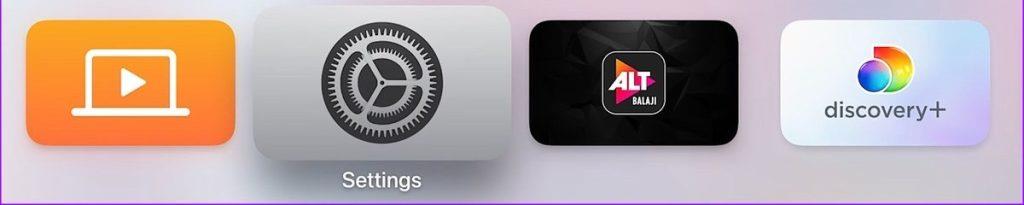
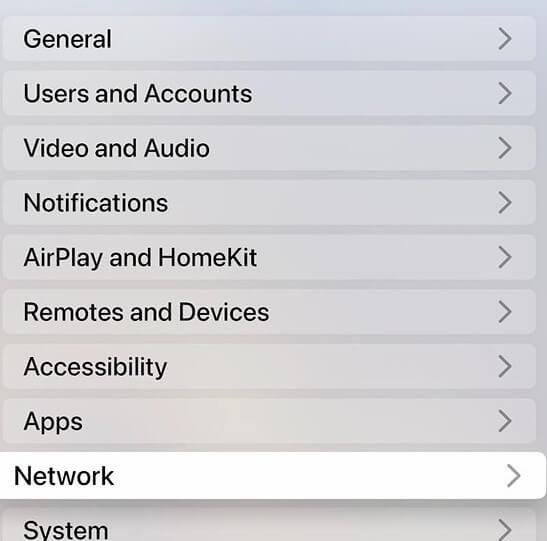
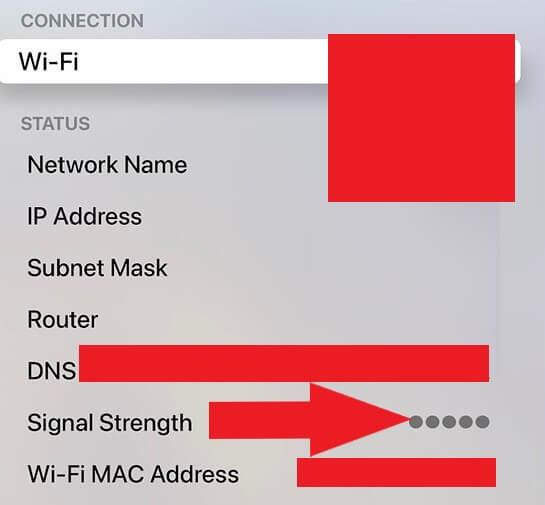

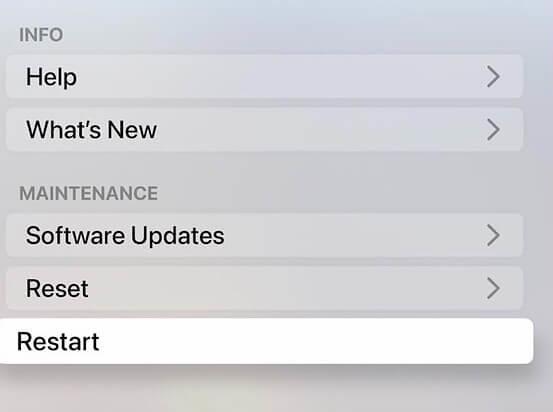
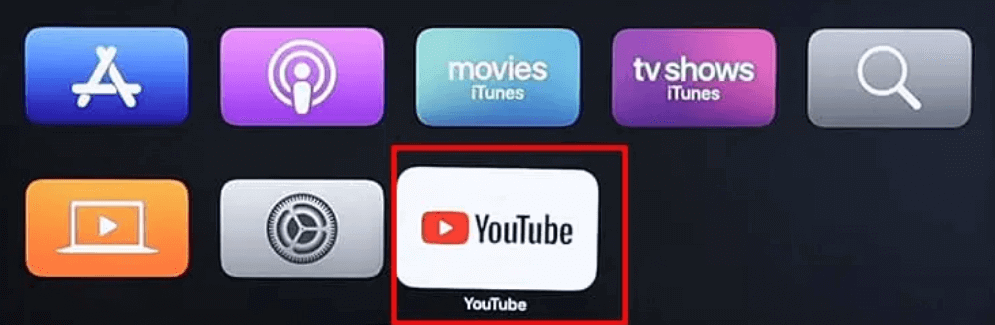
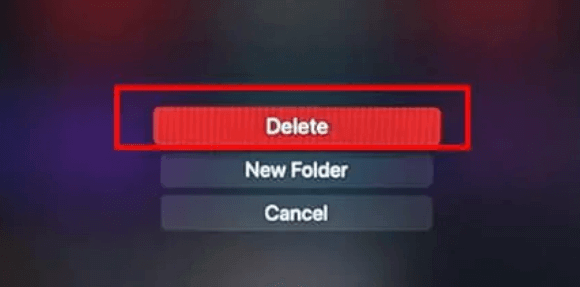

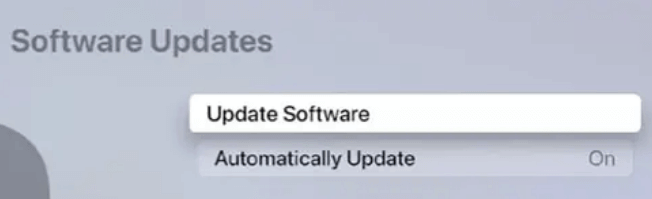
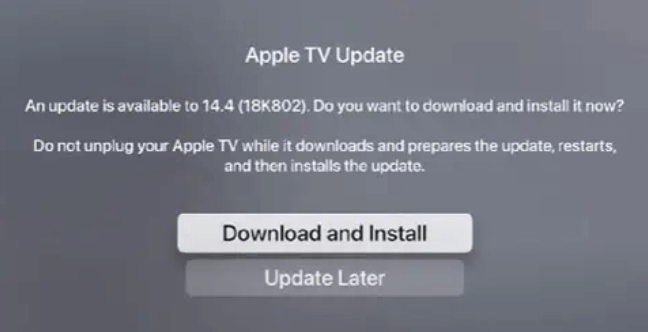


























![Feltételes formázás egy másik cella alapján [Google Táblázatok] Feltételes formázás egy másik cella alapján [Google Táblázatok]](https://blog.webtech360.com/resources3/images10/image-235-1009001311315.jpg)
